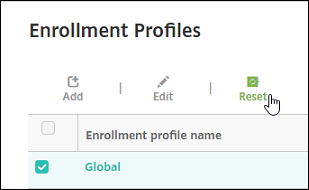Perfiles de inscripción
Un perfil de inscripción especifica lo siguiente:
- Opciones de inscripción para administración de dispositivos en dispositivos Android iOS y Windows.
- Opciones de inscripción para administración de aplicaciones en dispositivos Android e iOS.
- Otras opciones de inscripción:
-
Si se debe limitar el número de dispositivos que un usuario puede inscribir.
Si se alcanza el límite de dispositivos, un mensaje de error informa al usuario que ha superado el límite de inscripción de dispositivos.
-
Si se debe permitir que un usuario rechace la administración de dispositivos.
-
Puede utilizar perfiles de inscripción para combinar diferentes casos de uso y rutas de migración de dispositivos en una sola consola de Citrix Endpoint Management. Entre los casos de uso, se incluyen:
- Administración de dispositivos móviles (solo MDM)
- MDM+Administración de aplicaciones móviles (MAM)
- Solo MAM
- Inscripciones de propiedad de la empresa
- Inscripciones BYOD (con la posibilidad de excluir la inscripción en MDM)
- Migración de inscripciones en Administrador de dispositivos Android a inscripciones en Android Enterprise (totalmente administrado, perfil de trabajo, dispositivo dedicado)
- Inscripción automática de dispositivos con Windows 10 o Windows 11 a través de la aplicación Citrix Workspace para Windows (Tech Preview)
Si su sitio actual es solo MDM y quiere agregar MAM, debe configurar un NetScaler Gateway. Para obtener más información, consulte Requisitos de NetScaler Gateway.
Al crear un grupo de entrega, puede utilizar el perfil de inscripción predeterminado denominado Global o especificar otro perfil de inscripción.
Las funciones del perfil de inscripción por plataforma incluyen lo siguiente.
-
Para dispositivos Android: Debe especificar la administración y el modo propietario del dispositivo. Por ejemplo: Dispositivo propiedad de la empresa, totalmente administrado con perfil de trabajo y perfil de trabajo BYOD.
Los nuevos dispositivos se inscriben en Android Enterprise de forma predeterminada. Puede optar por administrar los dispositivos con el modo de administrador de dispositivos Android (AD) antiguo. Los nuevos dispositivos también se inscriben en la administración de aplicaciones de forma predeterminada.
Para obtener información sobre la especificación del nivel de seguridad y los pasos necesarios para la inscripción, consulte Inscripción, roles y cuentas de usuario.
-
Para dispositivos iOS: Debe especificar el tipo de administración de dispositivos, ya sea Inscripción de usuarios de Apple, Inscripción de dispositivos Apple o No administrar dispositivos. El modo Inscripción de usuarios de Apple está disponible en versión Tech Preview pública. Para habilitar esta función, póngase en contacto con su equipo de asistencia.
Si selecciona Inscripción de usuarios de Apple, puede optar por usar un dominio personalizado para los ID de Apple administrados y configurar ese dominio.
Los nuevos dispositivos se inscriben en la administración de dispositivos Apple de forma predeterminada. Los nuevos dispositivos también se inscriben en la administración de aplicaciones de forma predeterminada.
-
Para dispositivos con Windows 10 o Windows 11: Debe especificar si quiere utilizar la administración de dispositivos Citrix para Windows. Los nuevos dispositivos se inscriben en la administración de dispositivos de forma predeterminada.
Perfil de inscripción Global
El perfil de inscripción predeterminado se llama “Global”. El perfil Global es útil para prueba hasta que tenga la oportunidad de crear perfiles de inscripción.
Si se incorpora a Citrix Endpoint Management 20.2.1 o una versión posterior, el perfil de inscripción Global tiene parámetros predefinidos. En las siguientes capturas de pantalla, se muestra la configuración predeterminada del perfil de inscripción Global. Solo las implementaciones MAM muestran un subconjunto de estas opciones.
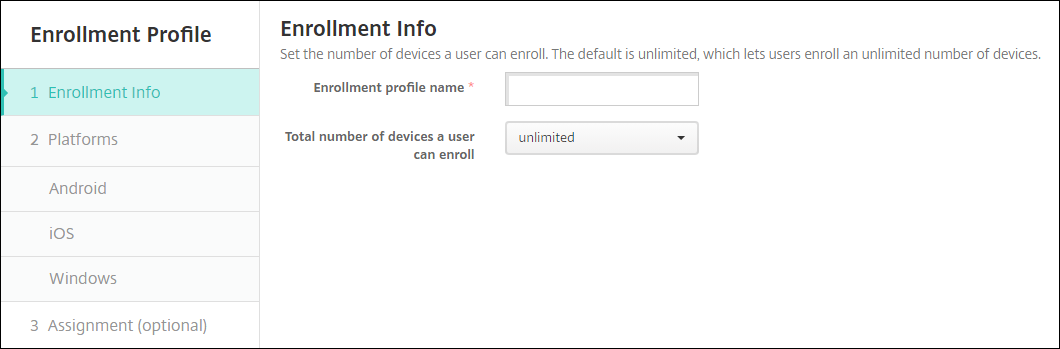
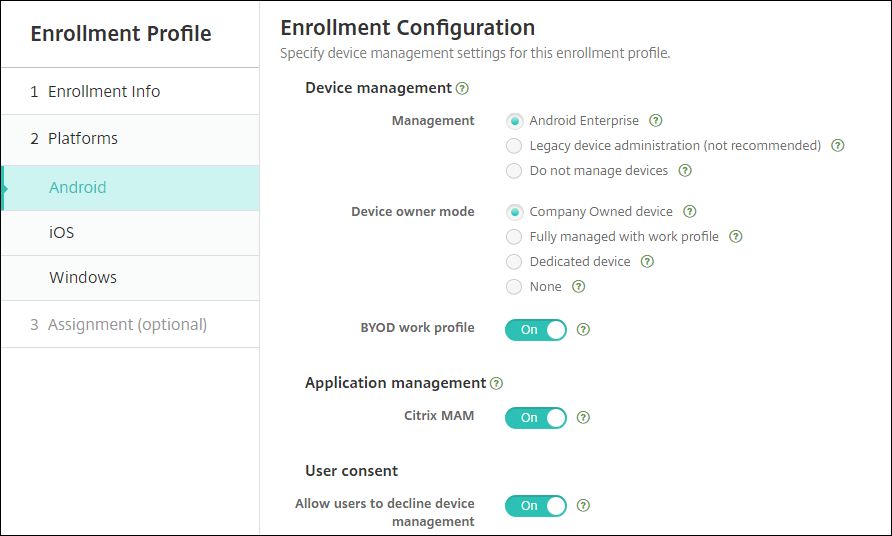
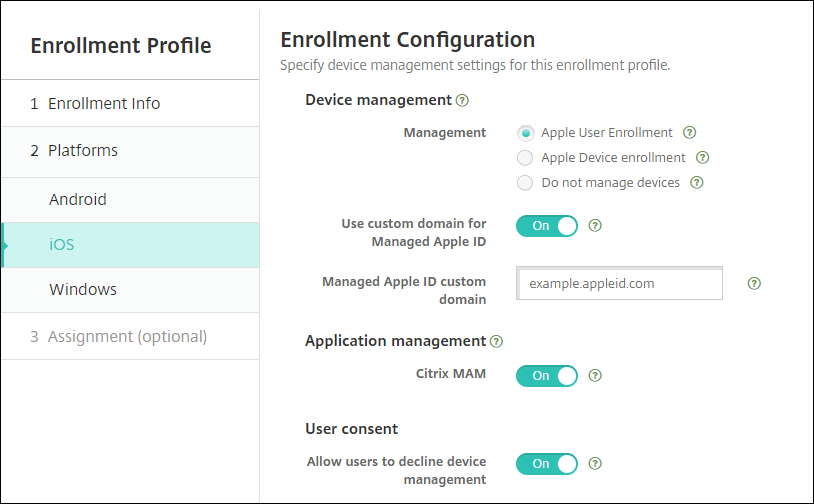
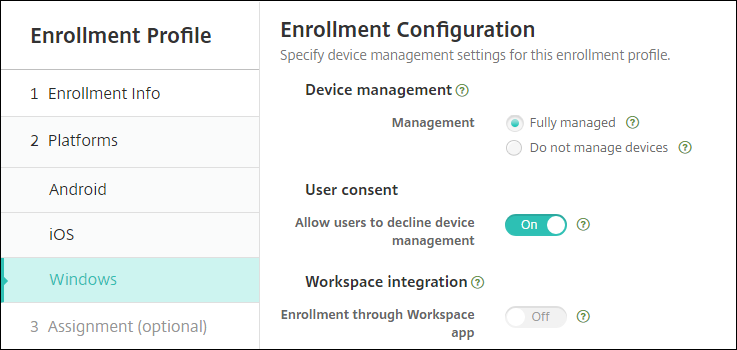
Perfiles de inscripción, grupos de entrega e inscripción
Los perfiles de inscripción y los grupos de entrega interactúan de la siguiente manera:
-
Puede asociar un perfil de inscripción a uno o más grupos de entrega.
-
Si un usuario pertenece a varios grupos de entrega que tienen perfiles de inscripción diferentes, el nombre del grupo de entrega determina el perfil de inscripción utilizado. Citrix Endpoint Management selecciona el grupo de entrega que aparece en último lugar en una lista alfabética de grupos de entrega. Supongamos, por ejemplo, que tiene lo siguiente:
- Dos perfiles de inscripción, llamados “EP1” y “EP2”.
- Dos grupos de entrega, llamados “DG1” y “DG2”.
- “DG1” está asociado a “EP1”.
- “DG2” está asociado a “EP2”.
Si el usuario de la inscripción está en los grupos de entrega “DG1” y “DG2”, Citrix Endpoint Management utiliza el perfil de inscripción “EP2” para determinar el tipo de inscripción del usuario.
-
El orden de implementación solo se aplica a los dispositivos de un grupo de entrega que tenga un perfil de inscripción configurado para MDM (administración de dispositivos).
-
Después de inscribir un dispositivo, para hacer algunos cambios en un perfil de inscripción será necesario reinscribirlo:
- Cambiar la configuración para pasar un dispositivo de MDM+MAM a la inscripción MAM o MDM. Puede producirse una degradación al actualizar un perfil de inscripción o mover un dispositivo a un grupo de entrega diferente.
- Agregar MAM a un perfil de inscripción configurado para MDM.
- Agregar MDM a un perfil de inscripción configurado para MAM.
-
Cambiar a un perfil de inscripción diferente no afecta a los dispositivos ya inscritos. Los usuarios deberán desinscribir y, a continuación, volver a inscribir esos dispositivos para que los cambios surtan efecto.
Para crear un perfil de inscripción
-
En la consola de Citrix Endpoint Management, vaya a Configurar > Perfiles de inscripción.
-
En la página Información de inscripción, escriba un nombre descriptivo para el perfil. De forma predeterminada, un usuario puede inscribir una cantidad de dispositivos ilimitada. Seleccione un valor para limitar la cantidad de dispositivos por usuario. El límite se aplica a la suma de dispositivos Android, iOS y Windows administrados por MAM o MDM que un usuario inscribe.
-
Complete las páginas de plataformas. Para obtener información acerca de los parámetros de inscripción específicos de las plataformas, consulte:
- Android Enterprise: Crear perfiles de inscripción
- iOS: Métodos de inscripción admitidos
- Escritorios y tabletas Windows: Métodos de inscripción admitidos
-
En la página Asignaciones, adjunte uno o varios grupos de entrega al perfil de inscripción.
Un usuario puede pertenecer a varios grupos de entrega que tengan perfiles de inscripción diferentes. En ese caso, el nombre del grupo de entrega determina el perfil de inscripción utilizado. Citrix Endpoint Management selecciona el grupo de entrega que aparece en último lugar en una lista alfabética de grupos de entrega. Para crear grupos de entrega, vaya a Configurar > Grupos de entrega.
En la página Configurar > Perfiles de inscripción, aparecerá una lista de sus perfiles de inscripción. Para modificar el perfil Global o restablecerlo a los valores predeterminados originales, seleccione la fila del perfil Global y haga clic en Restablecer. El perfil Global no se puede eliminar.